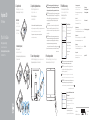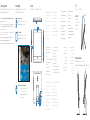Οδηγός γρήγορης έναρξης
Guia de iniciação rápida
Краткое руководство по началу работы
הריהמ הלחתה ךירדמ
2015-12
Printed in China.
1 Set up the stand
Ρυθμίστε τη βάση | Instalar o suporte
Установите подставку
| דמעמה תא ןקתה
Easel stand
Τρίποδη βάση
Suporte tipo cavalete
Подставка-стенд
”רויצ ןכ“ דמעמ
Pedestal stand (optional)
Βάθρο (προαιρετικά)
Suporte pedestal (opcional)
Подставка-пьедестал (приобретается дополнительно)
(ילנויצפוא) סיסב דמעמ
Set up the keyboard and mouse
Ρυθμίστε το πληκτρολόγιο και το ποντίκι
Configurar o teclado e o rato
Установите клавиатуру и мышь
רבכעהו תדלקמה תנקתה
Connect the power adapter
Συνδέστε τον προσαρμογέα ισχύος | Ligar o adaptador de corrente
Подсоедините адаптер питания
| למשחה םאתמ תא רבח
3
See the documentation that shipped with the keyboard and mouse.
Ανατρέξτε στην τεκμηρίωση που παραλάβατε μαζί με το πληκτρολόγιο και το ποντίκι.
Consulte a documentação fornecida com o teclado e o rato.
См. документацию, поставляемую в комплекте с клавиатурой и мышью.
.רבכעהו תדלקמה םע עיגהש דועיתב ןייע
2
Press the power button
Πιέστε το κουμπί λειτουργίας | Premir o botão de ligação
Нажмите кнопку питания
| הלעפהה גתמ לע ץחל
4
CAUTION: Your computer may have a built-in battery depending on the
configuration you ordered. For optimal battery performance and life span,
keep the power adapter connected to your computer when it is not in use.
ΠΡΟΣΟΧΗ: Ο υπολογιστής σας ενδέχεται να έχει ενσωματωμένη μπαταρία
ανάλογα με τη διάρθρωση που παραγγείλατε. Για να επιτευχθεί η βέλτιστη
επίδοση και διάρκεια ζωής της μπαταρίας, φροντίστε να αφήνετε τον
προσαρμογέα ισχύος συνδεδεμένο στον υπολογιστή σας όταν δεν
τον χρησιμοποιείτε.
AVISO: O computador pode possui uma bateria integrada dependendo da
configuração encomendada. Para um desempenho e vida útil ideais da
bateria, mantenha o transformador ligado ao computador quando não está
a ser utilizado.
ВНИМАНИЕ: Компьютер может быть оснащен встроенным аккумулятором,
в зависимости от заказанной конфигурации. Для достижения оптимальной
производительности и срока службы аккумулятора, оставляйте адаптер
питания подключенным к компьютеру когда он не используется.
.תנמזהש הרוצתה תרדגהל םאתהב תינבומ הללוס שי ךלש בשחמבש ןכתיי :הארתה
ךלש בשחמל רבוחמ חתמה םאתמתא ראשה ,םייבטימ םייח תלחותו הללוס יעוציב תלבקל
.שומישב וניא רשאכ
Quick Start Guide
Inspiron 20
3000 Series
5 Finish Windows setup
Τελειώστε την εγκατάσταση των Windows
Concluir a configuração do Windows
Завершите установку Windows
המייתסה Windows תרדגה
Enable Dell updates
Ενεργοποίηση ενημερώσεων της Dell
Habilitar actualizações Dell
Включите обновления Dell
Dell לש םינוכדעה תא רשפא
Connect to your network
Σύνδεση στο δίκτυό σας
Estabelecer ligação à rede
Подключитесь к сети
תשרל רבחתה
NOTE: If you are connecting to a secured wireless network, enter the
password for the wireless network access when prompted.
ΣΗΜΕΙΩΣΗ: Αν πρόκειται να συνδεθείτε σε ασφαλές ασύρματο δίκτυο,
πληκτρολογήστε τον κωδικό πρόσβασης στο ασύρματο δίκτυο όταν
παρουσιαστεί η σχετική προτροπή.
NOTA: Se estiver a estabelecer ligação a uma rede sem fios protegida,
quando for solicitado, introduza a palavra-passe de acesso à rede sem fios.
ПРИМЕЧАНИЕ. В случае подключения к защищенной беспроводной сети при
появлении подсказки введите пароль для доступа к беспроводной сети.
תשרה לא השיגה תמסיס תא ןזה ,תחטבואמ תיטוחלא תשרל רבחתמ התא םא :הרעה
.תאז תושעל שקבתת רשאכ תיטוחלאה
Sign in to your Microsoft account orcreate
alocal account
Συνδεθείτε στον λογαριασμό σας στη Microsoft
ή δημιουργήστε τοπικό λογαριασμό
Iniciar sessão numa conta Microsoft ou criar
uma conta local
Войдите в учетную запись Microsoft или
создайте локальную учетную запись
מוקמ ןובשח רוצ וא ךלש Microsoft ןובשחל סנכיה
© 2015 Dell Inc.
© 2015 Microsoft Corporation.
Product support and manuals
Υποστήριξη και εγχειρίδια προϊόντων
Suporte de produtos e manuais
Техническая поддержка и руководства по продуктам
רצומל םיכירדמו הכימת
Dell.com/support
Dell.com/support/manuals
Dell.com/support/windows
Contact Dell
Επικοινωνία με την Dell | Contactar a Dell
Обратитесь в компанию Dell
| Dell לא הנפ
Dell.com/contactdell
Regulatory and safety
Ρυθμιστικοί φορείς και ασφάλεια | Regulamentos e segurança
Соответствие стандартам и технике безопасности
| תוחיטבו תונקת
Dell.com/regulatory_compliance
Regulatory model
Μοντέλο κατά τους ρυθμιστικούς φορείς | Modelo regulamentar
Модель согласно нормативной документации
| הניקת םגד
W15B
Regulatory type
Τύπος κατά τους ρυθμιστικούς φορείς | Tipo regulamentar
Тип согласно нормативной документации
| הניקת גוס
W15B002
Computer model
Μοντέλο υπολογιστή | Modelo do computador
Модель компьютера
| בשחמ םגד
Inspiron 20-3052

SupportAssist Check and update your computer
Έλεγχος και ενημέρωση του υπολογιστή σας
Verificar e actualizar o computador
Проверяйте и обновляйте свой компьютер
ךלש בשחמה תא ןכדעו קודב
Register your computer
Δήλωση του υπολογιστή σας | Registar o computador
Зарегистрируйте компьютер
| ךלש בשחמה תא םושר
Dell Help & Support
Βοήθεια & υποστήριξη της Dell | Suporte e ajuda Dell
Справка и поддержка Dell
| Dell לש הכימתו הרזע
Features
Δυνατότητες | Funcionalidades |
Характеристики
| תונוכת
Tilt
Κλίση | Inclinação |
Наклон
| היטה
1. Microphone (non-touch screen)
2. Camera-status light
3. Camera
4. Microphone (touch screen)
5. Media-card reader
6. USB 3.0 ports (2)
7. Headset port
8. Service Tag label
9. Regulatory label
10. Power-adapter port
11. Network port
12. USB 2.0 ports (2)
13. Audio-out port
14. Power button
15. Screen-off button
16. Brightness-control buttons (2)
17. Optical drive (optional)
12.5°–40°
5° 30°
5
6
7
17
1
24
14
15
16
11108
12
13
3
9
Easel stand
Τρίποδη βάση
Suporte tipo cavalete
Подставка-стенд
”רויצ ןכ“ דמעמ
Pedestal stand (optional)
Βάθρο (προαιρετικά) | Suporte pedestal (opcional)
Подставка-пьедестал (приобретается дополнительно)
| (ילנויצפוא) סיסב דמעמ
1. Μικρόφωνο (οθόνη χωρίς
λειτουργία αφής)
2. Λυχνία κατάστασης κάμερας
3. Κάμερα
4. Μικρόφωνο (οθόνη με λειτουργία αφής)
5. Μονάδα ανάγνωσης καρτών
πολυμέσων
6. Θύρες USB 3.0 (2)
7. Θύρα κεφαλοσυσκευής
8. Ετικέτα εξυπηρέτησης
9. Ετικέτα ρυθμιστικών φορέων
10. Θύρα προσαρμογέα ισχύος
11. Θύρα δικτύου
12. Θύρες USB 2.0 (2)
13. Θύρα εξόδου ήχου
14. Κουμπί λειτουργίας
15. Κουμπί απενεργοποίησης οθόνης
16. Κουμπιά ελέγχου φωτεινότητας (2)
17. Μονάδα οπτικού δίσκου (προαιρετικά)
1. Microfone (ecrã não táctil)
2. Luz de estado da câmara
3. Câmara
4. Microfone (ecrã táctil)
5. Leitor de cartão multimédia
6. Portas USB 3.0 (2)
7. Porta de auscultadores
8. Etiqueta de serviço
9. Etiqueta regulamentar
10. Porta do adaptador de alimentação
11. Porta de rede
12. Portas USB 2.0 (2)
13. Porta de saída de áudio
14. Botão de alimentação
15. Botão de desligar o ecrã
16. Botões de controlo do brilho (2)
17. Unidade óptica (opcional)
1. Микрофон (несенсорный экран)
2. Индикатор состояния камеры
3. Камера
4. Микрофон (сенсорный экран)
5. Устройство чтения карт памяти
6. Порты USB 3.0 (2)
7. Разъем для наушников
8. Метка обслуживания
9. Обязательная маркировка
10. Разъем для адаптера питания
11. Сетевой порт
12. Порты USB 2.0 (2)
13. Аудиовыход
14. Кнопка питания
15. Кнопка выключения экрана
16. Кнопки регулирования яркости (2)
17. Оптический дисковод (заказывается
дополнительно)
1 .(עגמ ךסמ אל) ןופורקימ
2 .המלצמ בצמ תירונ
3 .המלצמ
4 .(עגמ ךסמ) ןופורקימ
5 .הידמ יסיטרכ ארוק
6 .(2) USB 3.0 תואיצי
7 .היינזוא תאיצי
8 .תוריש גת תיוות
9 .הניקת תיוות
10 .למשח םאתמ תאיצי
11 .תשר תאיצי
12 .(2) USB 2.0 תואיצי
13 .עמש תאיצי
14 .הלעפה ןצחל
15 .ךסמ יוביכ ןצחל
16 .(2) תוריהב תרקב ינצחל
17 .(ילנויצפוא) יטפוא ןנוכ
Locate Dell apps
Εντοπισμός εφαρμογών της Dell | Localizar aplicações Dell
Найдите приложения Dell
| Dell תויצקילפא תא רתא
Create recovery media
Δημιουργία μέσων αποκατάστασης | Criar suporte de dados de recuperação
Создать диск восстановления
| רוזחש תיידמ רוצ
In Windows search, type Recovery, click Create a recovery media, and follow the
instructions on the screen.
Στο πεδίο αναζήτησης στα Windows πληκτρολογήστε τη λέξη Αποκατάσταση, κάντε
κλικ στην επιλογή Δημιουργία μέσου αποκατάστασης και ακολουθήστε τις οδηγίες
που παρουσιάζονται στην οθόνη.
Na procura do Windows, escreva Recuperação, clique em Criar suporte de dados
para recuperação e siga as instruções no ecrã.
В поиске Windows введите Восстановление, нажмите Создать носитель для
восстановления системы и следуйте инструкциям на экране.
.ךסמה לעש תוארוהה תא עצבו תוששואתה תיידמ רוצ לע ץחל ,תוששואתה דלקה ,Windows לש שעצבוצ
-
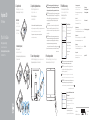 1
1
-
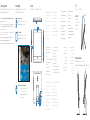 2
2
Artigos relacionados
-
Dell Inspiron 3052 Guia rápido
-
Dell Inspiron 3052 Guia rápido
-
Dell Inspiron 3052 Guia rápido
-
Dell Inspiron 3052 Guia rápido
-
Dell Inspiron 3459 Guia rápido
-
Dell Inspiron 3059 Guia rápido
-
Dell Inspiron 3059 Guia rápido
-
Dell Inspiron 3059 Guia rápido
-
Dell Inspiron 3059 Guia rápido
-
Dell Inspiron 3650 Manual do proprietário